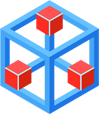Pour profiler votre code, vous devez travailler en deux temps :
- Exécuter le code en lançant les instructions de profilage. Cette opération générera un fichier de données.
- Utilisez l’outil de visualisation pour lire les données acquises à l’étape 1
Il est recommandé de compiler son code avec le switch -g pour corréler les différentes phases du profil observé avec le code. Mais à l’inverse de ce qui est recommandé pour la phase de débogage (voir ici, il est utile de garder les options d’optimisation pour avoir un profil correct.
Profiler son code avec map
Dans le fichier de soumission sbatch, il vous suffit de modifier l’appel srun par :
module load arm/20.1.2 map --profile srun mon_appli...
Voir les résultats avec map
La commande ci-dessus produira un fichier dont le nom ressemblera à :
mon_appli_2019-02-19_15-47.map
Il suffit alors d’ouvrir le visualiseur par :
map mon_appli_2019-02-19_15-47.map
Il s’agit d’un outil graphique, vous devrez donc ouvrir une session X11 :
- Vous connecter avec
ssh -X - Si le débit réseau est insuffisant,
ssh -XCpermet d’améliorer la fluidité de l’affichage - Si cela ne suffit pas, utilisez une session graphique
La partie supérieure de l’écran ressemblera à la figure ci-dessous. Si vous avez compilé votre code avec le switch -g, et si map est capable de trouver les sources de votre programme, vous pourrez alors établir une corrélation entre le profil affiché en haut de l’écran et le code (qui sera affiché en bas de l’écran).

Le menu Metrics permet de choisir ce qu’on regarde : les entrées-sorties, les appels mpi, etc.